Contenido
Home ” Windows 10 ” Cómo encontrar las propiedades del monitor en Windows 10
Cómo buscar las propiedades del monitor en Windows 10
25
DEBE INTENTAR: Haga clic aquí para corregir errores de Windows y mejorar el rendimiento del equipo
Es posible que a menudo sienta la necesidad de buscar las propiedades del monitor en Windows 10 por varias razones. La comprobación de las propiedades le ayuda a conocer sus especificaciones, así como a determinar la resolución máxima de la pantalla, la versión del controlador, el estado, el estado de los poderes, los diferentes ids. Además, contiene detalles básicos como la descripción del dispositivo, el estado, el proveedor, el Id. de configuración, etc.
Es una tarea muy sencilla encontrar las propiedades del monitor en Windows 10, ya sea desde el programa de configuración o a través del Administrador de dispositivos de su equipo. Junto con las especificaciones, también puede ver la Configuración del monitor que muestra la frecuencia de actualización de pantalla.
Entonces, caminemos hacia la serie de pasos y exploremos ambos métodos uno por uno.
Cómo buscar las propiedades del monitor en Windows 10
Método 1 – Ajustes directos
Paso 1 : Vaya a la pestaña Configuración del menú Inicio y haga clic en Sistema .
Paso-2 : Cuando la página aparezca, mire a la izquierda y encontrará la opción Mostrar en la lista con un icono de monitor. Haga clic en él para continuar.
Paso 3 : Cambie al panel derecho correspondiente y haga clic en la opción Mostrar las propiedades del adaptador (ver captura de pantalla).
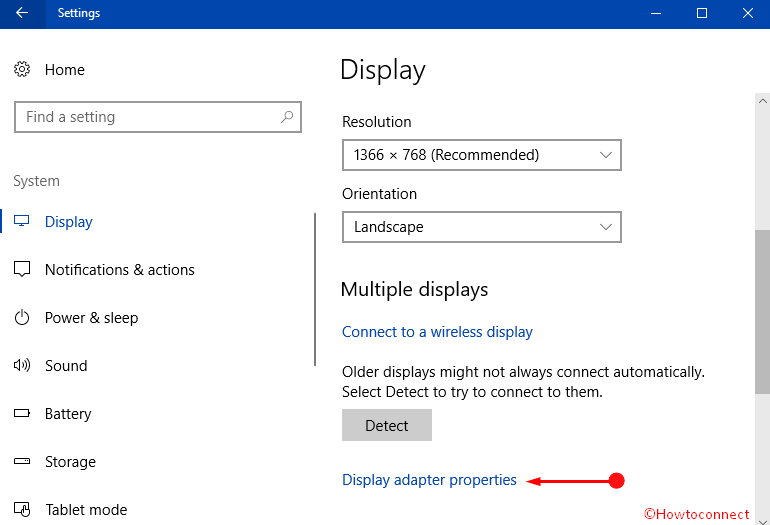
> Paso 4 :>Pestaña Monitor . Aquí hay dos secciones: Tipo de monitor y Configuración del monitor. Por lo tanto, haga clic en el botón Propiedades como se muestra en la imagen.

> Paso 5 :>Pestaña Detalles . Ahora, haga clic en el menú desplegable bajo la opción Property . Aparece una lista de varias propiedades, elija la que prefiera ver. Por ejemplo – Ids compatibles .
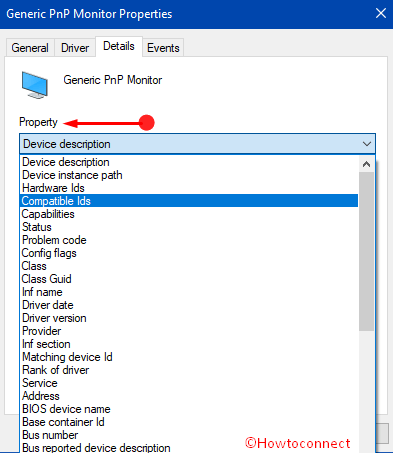
> Paso 6 :>Sección Valor
(ver instantánea).
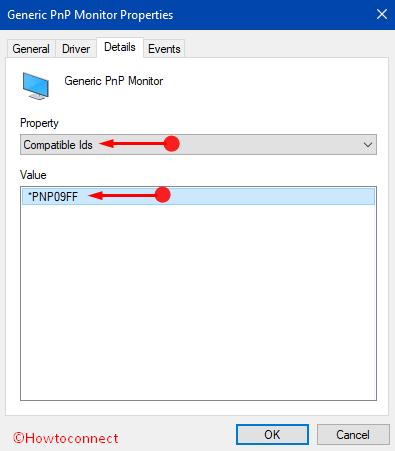
> Paso 7 :>Propiedad cuyos datos desea conocer. Una vez que haya terminado de explorar las propiedades requeridas, haga clic en el botón OK .
Método 2 – A través del Administrador de dispositivos
Paso-1 : Ejecutar un clic derecho sobre Iniciar y desde el menú que se despliega, localizar y seleccionar ” Administrador de dispositivos “.
Paso-2 : Ir a Monitores y hacer doble clic sobre él y expandirlo. Ahora, haga clic con el botón derecho en el nombre del monitor y elija Propiedades .
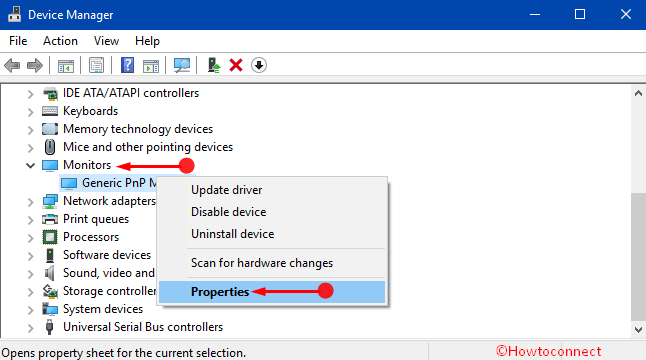
> Paso 3 :> ficha Detalles
en el diálogo de propiedades. Haga clic en el menú desplegable Propiedad y seleccione la propiedad de su elección y vea su descripción en la sección Valor. Por último, haga clic en el botón OK y salga del asistente.
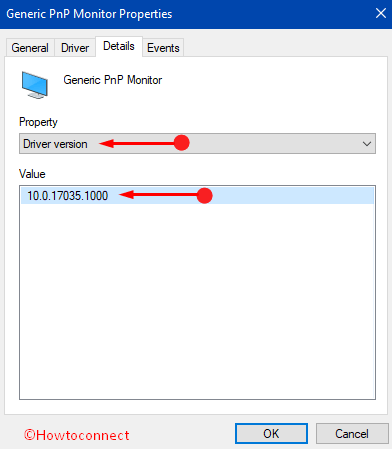
>Conclusión
>Aunque es muy fácil encontrar las propiedades del monitor en Windows 10, también es importante comprobar la compatibilidad de la resolución del monitor con el dispositivo, así como otras propiedades necesarias. Preste atención a las instrucciones y podrá encontrar la tarea más fácil de lo que pensaba. Si conoce más formas de mostrar fácilmente todas las especificaciones de Monitor, escríbanos.
RECOMENDADA FUERTEMENTE: Haga clic aquí para corregir errores de Windows




